VBA講座 セルの操作:関数をセット
Step 5 セルに関数をセットする
Homeに戻る > Excel VBA講座へ > セルの操作へ
プログラムを入力する
前回の、Private Sub CommandButton1_Click() と End Sub の間を変更してください
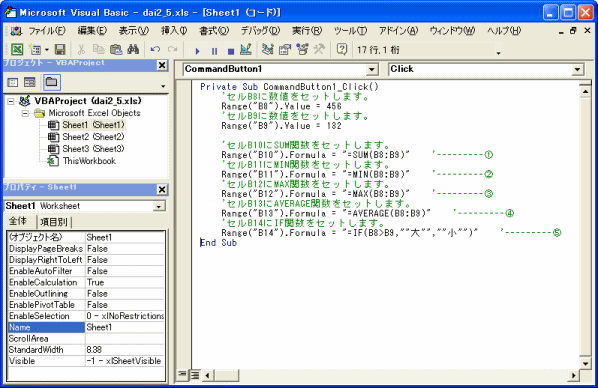
Private Sub CommandButton1_Click()
'セルB8に数値をセットします。
Range("B8").Value = 456
'セルB9に数値をセットします。
Range("B9").Value = 132
'セルB10にSUM関数をセットします。
Range("B10").Formula = "=SUM(B8:B9)" '---------①
'セルB11にMIN関数をセットします。
Range("B11").Formula = "=MIN(B8:B9)" '---------②
'セルB12にMAX関数をセットします。
Range("B12").Formula = "=MAX(B8:B9)" '---------③
'セルB13にAVERAGE関数をセットします。
Range("B13").Formula = "=AVERAGE(B8:B9)" '---------④
'セルB14にIF関数をセットします。
Range("B14").Formula = "=IF(B8>B9,""大"",""小"")" '---------⑤
End Sub
'セルB8に数値をセットします。
Range("B8").Value = 456
'セルB9に数値をセットします。
Range("B9").Value = 132
'セルB10にSUM関数をセットします。
Range("B10").Formula = "=SUM(B8:B9)" '---------①
'セルB11にMIN関数をセットします。
Range("B11").Formula = "=MIN(B8:B9)" '---------②
'セルB12にMAX関数をセットします。
Range("B12").Formula = "=MAX(B8:B9)" '---------③
'セルB13にAVERAGE関数をセットします。
Range("B13").Formula = "=AVERAGE(B8:B9)" '---------④
'セルB14にIF関数をセットします。
Range("B14").Formula = "=IF(B8>B9,""大"",""小"")" '---------⑤
End Sub
プログラム説明
①SUM関数 : B8とB9の合計をセットします。
②MIN関数 : B8とB9の最小値セットします。
③MAX関数 : B8とB9の最大値セットします。
④AVERAGE関数 : B8とB9の平均値セットします。
⑤IF関数 : B8とB9のを比較し大きければ”大”を小さければ”小”をセットします。
実行結果
Excel画面に戻り、コマンドボタンをクリックしてください。・セルB10に合計 456 がセットされています。
・セルB11に最小値 132 がセットされています。
・セルB12に最大値 456 がセットされています。
・セルB13に平均値 294 がセットされています。
・セルB14にIF関数の結果 ”大” がセットされています。
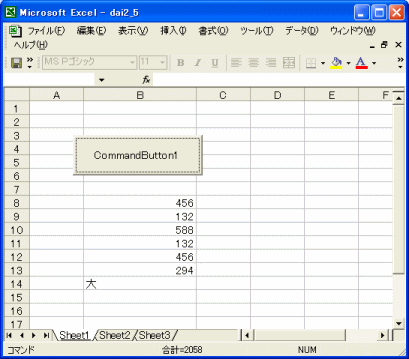
Homeに戻る > Excel VBA講座へ > セルの操作へ
■■■
このサイトの内容を利用して発生した、いかなる問題にも一切責任は負いませんのでご了承下さい
■■■
当ホームページに掲載されているあらゆる内容の無許可転載・転用を禁止します
Copyright (c) Excel-Excel ! All rights reserved